来源:小编 更新:2025-02-03 14:26:41
用手机看
你有没有想过,在小小的电脑上也能玩转安卓系统呢?没错,就是那种我们平时在手机上使用的安卓系统,现在也能在电脑上体验啦!是不是很神奇?别急,接下来就让我带你一步步探索这个奇妙的世界,让你轻松掌握微型电脑安卓系统的使用方法。
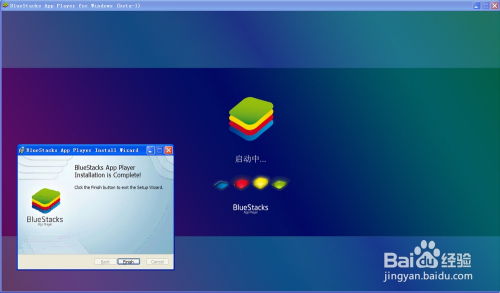
首先,你得确保你的微型电脑硬件配置足够强大。一般来说,处理器至少要双核,内存4GB起步,8GB会更流畅。硬盘空间也要充足,至少要有20GB以上的空间来安装安卓系统和存放应用。当然,这些都是基础要求,如果你的电脑配置更高,那就更好啦!
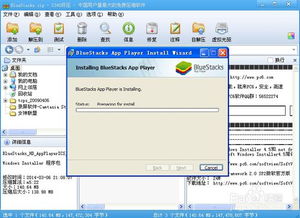
市面上有很多安卓系统版本可以选择,比如Android-x86、Bliss OS等。这些系统都是基于安卓开源项目,经过优化后可以在电脑上运行。你可以根据自己的需求和喜好来选择合适的版本。
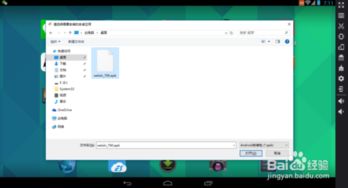
接下来,你需要制作一个启动盘。找一个8GB以上的USB驱动器,然后下载你选择的安卓系统镜像文件。这里推荐使用Rufus软件来制作启动盘,它简单易用,操作步骤如下:
1. 下载Rufus软件并安装。
2. 将USB驱动器插入电脑,打开Rufus软件。
3. 在“选择镜像文件”处,点击“浏览”按钮,选择你下载的安卓系统镜像文件。
4. 点击“开始”按钮,等待Rufus制作启动盘。
制作好启动盘后,重启电脑,并进入BIOS设置。具体操作如下:
1. 开机时按下F2、F10或Delete键(根据你的电脑型号不同,按键可能有所不同)进入BIOS设置。
2. 在BIOS设置中找到“Boot”选项。
3. 将“Boot Order”或“Boot Priority”设置为“USB Device”。
4. 保存设置并退出BIOS。
重启电脑后,电脑会从USB启动盘启动,进入安卓系统安装界面。按照以下步骤进行安装:
1. 选择“安装”选项。
2. 对硬盘进行分区,确保你的原有数据不会受到影响。
3. 点击“开始安装”按钮,等待安装完成。
安装完成后,重启电脑,你就可以在启动选项中看到新的安卓系统了。
成功安装安卓系统后,你就可以像在手机上一样使用它了。下载应用、玩游戏、看视频,样样都行。安卓系统的流畅性和丰富的应用生态,让你的电脑生活更加丰富多彩。
在使用安卓系统时,需要注意以下几点:
1. 安卓系统需要占用一定的系统资源,如果你的电脑配置较低,可能会出现卡顿现象。
2. 由于安卓系统与电脑硬件的兼容性问题,部分应用可能无法正常运行。
3. 定期更新安卓系统,以保证系统的稳定性和安全性。
微型电脑安卓系统使用起来非常简单,只要按照以上步骤操作,你就能轻松体验安卓系统的魅力。快来试试吧,让你的电脑生活更加精彩!